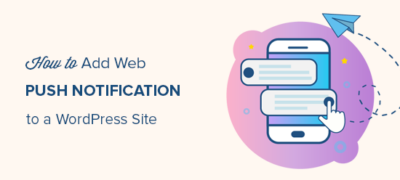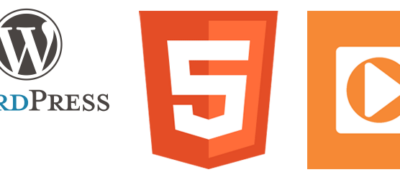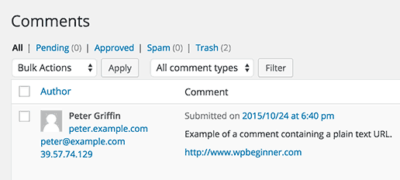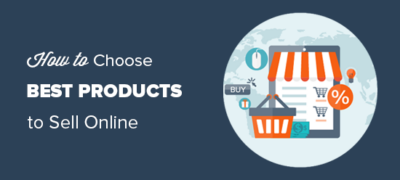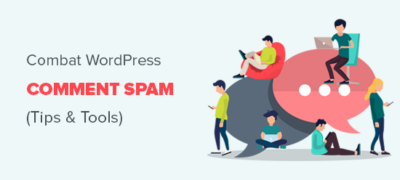虽然博客可以成为您探索创造力的一种方式,但您也可以从写作中受…
您是否正在寻找WordPress的文件下载管理器?尽管您可以简单地上传文件并在帖子中添加下载链接,但它不可扩展。WordPress文件下载管理器可以帮助您轻松管理,跟踪和控制文件下载权限。您甚至可以使用它来出售文件下载。在本文中,我们将向您展示两种简单的方法来管理,跟踪和控制WordPress中的文件下载。
方法1.使用WooCommerce管理WordPress中的文件下载
此方法更简单,并且使用最流行的WordPress 电子商务插件WooCommerce。对于想要出售文件下载的用户或想要建立在线商店的用户而言,它是理想的选择。
WooCommerce可用于销售数字下载和实物商品。您也可以将其用作WordPress下载管理器以提供免费下载。WooCommerce使您可以轻松跟踪用户,管理下载和查看统计信息。
让我们开始吧。
您需要做的第一件事是安装并激活WooCommerce插件。有关更多详细信息,请参阅有关如何安装WordPress插件的分步指南。
激活后,您需要单击运行设置向导按钮来配置WooCommerce。
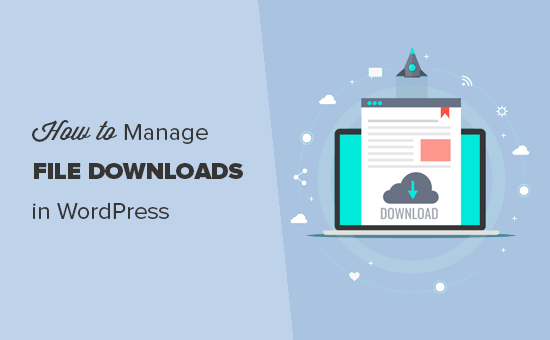
按照屏幕上的说明完成向导。
完成后,您可以转到产品»添加新页面以将您的第一个文件下载添加为产品。
首先,您需要提供产品标题及其描述。之后,向下滚动到“产品数据”部分。
在这里,您需要选中“虚拟”和“可下载”复选框,以表明该产品是数字下载。
接下来,您需要输入价格。如果要添加免费下载,则可以将价格设置为0。否则,可以为下载文件设置价格。
之后,点击添加文件按钮上传您的下载文件。
您可以查看页面上的其他选项。例如,您可以添加产品图像,添加简短描述,选择产品类别等等。
满意后,请单击发布按钮以使您的产品可用。
您的用户现在可以转到产品页面并将产品添加到他们的购物车中。如果它是免费产品,那么他们将能够在不添加付款信息的情况下结帐。否则,他们将通过付款结账。
签出后,文件将下载到用户的浏览器中。
要查看每个文件的下载情况,可以转到WooCommerce»报告页面。在这里,您可以按日期,产品和类别查看销售额。
您还可以查看客户下载报告,该报告将显示客户的文件下载日志。
方法2.使用WordPress下载管理器管理文件下载
对于希望为其网站使用专用下载管理器的用户,建议使用此方法。WordPress Download Manager允许您管理免费和付费文件下载。
它缺少WooCommerce的某些功能和可扩展性,但是它通过提供您想在网站的文件下载管理器中看到的更多特定功能来弥补这一点。
您需要做的第一件事是安装并激活WordPress Download Manager插件。有关更多详细信息,请参阅有关如何安装WordPress插件的分步指南。
激活后,您需要访问下载»添加新页面以添加新文件下载。
首先,您需要提供此下载的名称和说明。接下来,您需要单击右列上的添加文件按钮以选择或上传下载文件。
之后,您需要向下滚动到“打包设置”部分。您可以在此处为文件下载设置不同的设置。
接下来,您可以切换到“锁定选项”选项卡,在其中可以设置不同的规则来限制文件下载。默认情况下,该插件允许您将下载限制为同意条款,密码锁或重新输入密码锁的用户。
配置锁定选项后,可以单击图标选项卡以选择要下载的图标。
完成后,继续发布文件下载。
将文件下载添加到WordPress帖子或页面
WordPress下载管理器使您可以轻松地在网站上的任何位置添加文件下载。
只需转到下载»所有文件页面,然后将简短代码复制到您之前添加的文件旁边。
现在,您可以将简码粘贴到要显示文件下载按钮的任何WordPress帖子或页面内容中。
完成后,单击您的帖子/页面的“保存”或“发布”按钮,然后访问您的网站以查看正在下载的文件。
在WordPress下载管理器中添加付费文件下载
WordPress下载管理器还允许您将付费文件下载添加到WordPress网站。
要添加付费下载,您将需要访问下载»加载项页面。在免费的插件标签下,您需要找到“ Premium Package – WordPress Digital Store Solution”插件,然后安装并激活它。
激活后,您需要访问下载»设置页面,然后单击“高级软件包”选项卡。
在这里,您可以为付费文件下载配置付款设置。默认情况下,该插件允许您使用PayPal接受付款。您需要点击“付款”标签以添加您的PayPal电子邮件地址。
不要忘记单击“保存设置”按钮来存储您的更改。
您现在可以转到下载»添加新页面以添加文件下载。现在,在“套餐设置”部分下,您将看到一个新的标签,用于设置价格选项。
添加文件下载并设置价格后,您可以发布下载。
接下来,您需要访问下载»所有文件页面以复制简码。之后,您可以将简码添加到帖子或页面中以显示文件下载。
在WordPress下载管理器中跟踪文件下载
WordPress下载管理器还可以让您轻松查看下载次数和历史记录。
只需转到下载»所有文件页面,您可以查看每个项目旁边的下载计数。
您还可以通过访问下载»历史记录页面查看网站上所有下载活动的日志。您将看到最近的下载活动以及用户名和IP地址。